Pernah nggak sih, lagi asyik ngetik tugas atau pesan penting, eh tiba-tiba keyboard laptop nggak merespons? Pasti kesel banget, kan? Apalagi kalau deadline sudadh mepet dan kamu nggak tahu harus ngapain.
Tenang, masalah keyboard yang tidak responsif itu sering banget terjadi dan biasanya bisa diatasi sendiri tanpa perlu buru-buru bawa ke tempat servis. Yang penting, tahu langkah-langkah yang tepat dan nggak panik!
Dalam artikel ini, Jakarta Studio bakal bahas cara tips trik buat mengatasi keyboard laptop yang macet. Penasarankan? Yuk simak biar kalian nggak perlu keluar uang buat service.
Tips Mengatasi Keyboard Laptop Error
Masalah seperti ini bisa terjadi karena banyak hal, dan kita haruss cek satu per satu. Dengan tahu penyebabnya, maka kita bisa tentukan solusi terbaik untuk memperbaikinya.
Cek Tombol Fn, Num Lock, dan Caps Lock
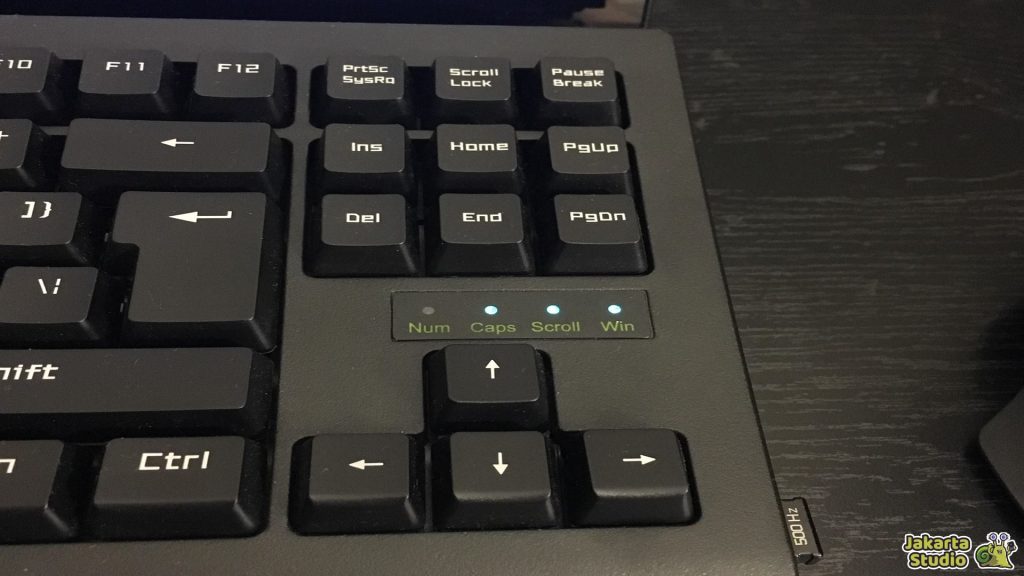
Sebelum panik dan berpikir laptop kamu sudah rusak parah, coba deh cek hal yang paling sederhana dulu: tombol Fn, Num Lock, dan Caps Lock. Kedengarannya sepele, kan? Tapi siapa tahu, masalahnya cuma karena salah satu tombol ini aktif tanpa sengaja.
Beberapa laptop punya fitur kunci seperti Fn+Esc atau Fn+F6 yang bisa bikin keyboard jadi tidak responsif. Ini biasanya terjadi kalau kamu nggak sengaja menekan kombinasi tombol tertentu, dan keyboard kamu seolah terkunci.
Untuk memastikannya, perhatikan indikator lampu pada tombol-tombol tersebut, atau cek di panel laptop yang biasanya menampilkan statusnya.
Setelah itu, coba tekan tombol tersebut untuk menonaktifkannya. Kalau berhasil, coba tes kembali dengan mengetik di aplikasi Notepad.
Kalau masih ada tombol yang tidak berfungsi, perhatikan pola tombol mana yang tidak merespons, agar kamu bisa lebih mudah mencari solusi di langkah berikutnya.
Bersihkan Sela-sela Tombol

Kadang, masalah keyboard yang tidak responsif bisa disebabkan oleh kotoran yang terjebak di sela-sela tombol. Debu, remah makanan, atau bahkan rambut bisa mengganggu mekanisme tombol, membuatnya jadi susah ditekan atau bahkan tidak berfungsi sama sekali.
Langkah pertama adalah matikan laptop dan cabut charger agar aman. Setelah itu, miringkan laptop dan gunakan compressed air untuk meniup debu-debu kecil yang terjebak.
Kalau tidak punya alat itu, kamu bisa pakai kuas halus atau cotton bud yang dibasahi sedikit isopropyl alcohol 70% untuk membersihkan bagian permukaan tombol. Ingat, jangan pernah semprotkan cairan langsung ke keyboard, karena bisa merusak sirkuit.
Untuk tombol yang benar-benar macet, beberapa model laptop memungkinkan kamu untuk melepas tombol tersebut dengan hati-hati. Jika kamu nggak yakin, cari panduan sesuai model laptopmu untuk memastikan kamu tidak merusak bagian-bagian yang lain.
Setelah dibersihkan, coba nyalakan laptop dan tes kembali tombol-tombolnya. Kamu akan terkejut bagaimana kebersihan yang sederhana bisa mengembalikan keyboard kamu berfungsi normal lagi!
Restart Laptop dan Periksa Driver
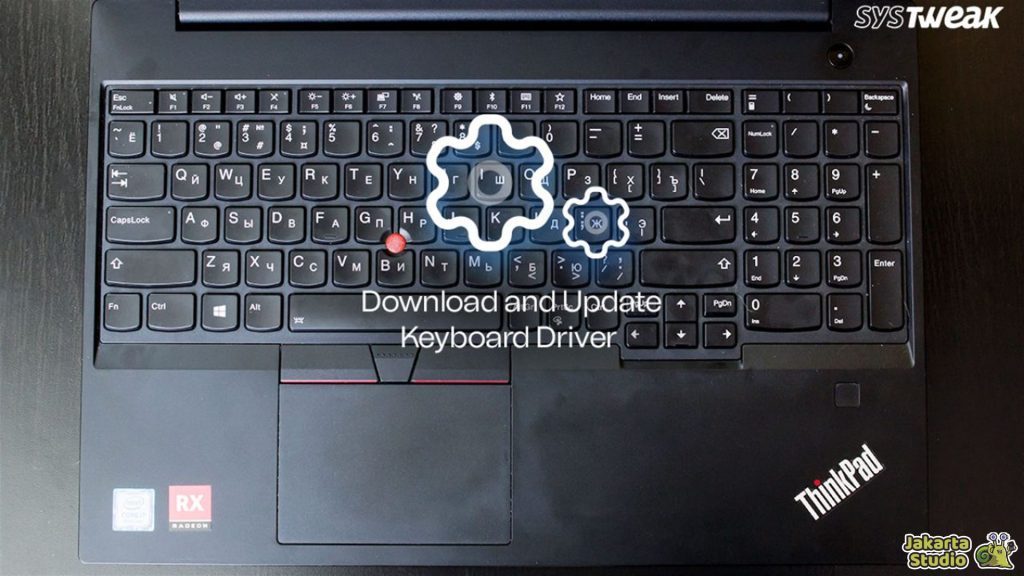
Masalah keyboard yang tidak responsif juga bisa disebabkan oleh masalah software atau driver yang tidak terinstal dengan baik. Nah, ini saatnya untuk restart laptop kamu dan lakukan beberapa pengecekan di Device Manager.
Di Windows, kamu bisa membuka Device Manager, lalu ekspand bagian Keyboards. Klik kanan perangkat yang terdeteksi dan pilih Uninstall device.
Setelah itu, restart laptop kamu, dan driver akan terinstal ulang secara otomatis. Selain itu, pastikan juga kamu melakukan update driver atau Windows Update jika tersedia. Kadang, update ini bisa menambal bug kompatibilitas yang bisa mengganggu fungsi keyboard.
Untuk pengguna macOS, pastikan sistem operasimu selalu ter-update dengan update terbaru. Selain itu, kamu juga bisa coba untuk reset NVRAM/SMC jika masalah tetap muncul.
Jangan lupa periksa juga apakah ada aplikasi pihak ketiga yang berpotensi mengganggu input keyboard, seperti makro atau software remap.
Nonaktifkan Pengaturan Aksesibilitas
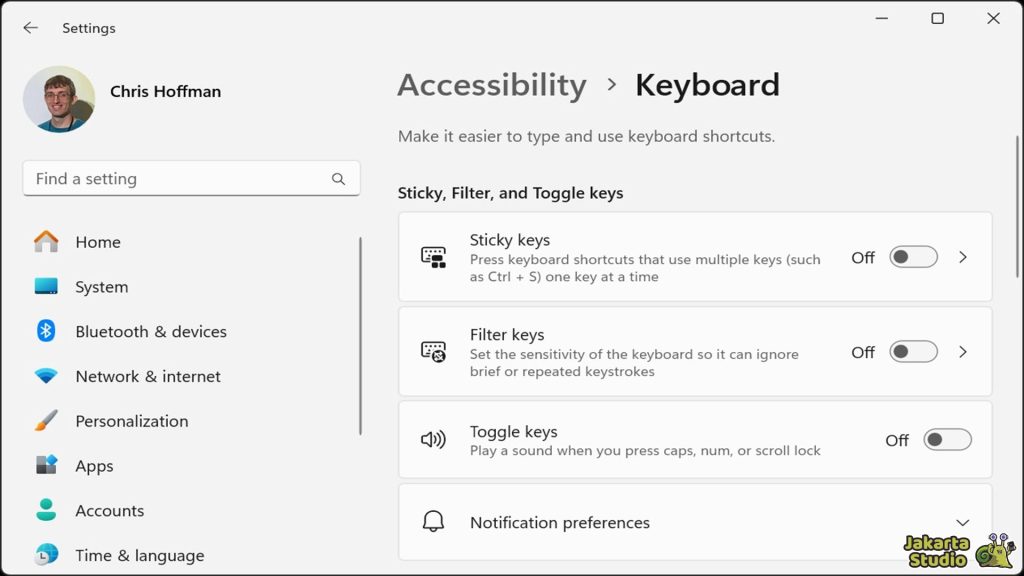
Fitur seperti Sticky Keys, Filter Keys, atau Slow Keys di Windows dan macOS bisa membuat keyboard terasa lambat atau bahkan tidak responsif. Jadi, sebelum mengira kalau laptop kamu rusak, coba cek pengaturan ini di sistem operasimu.
Di Windows:
- Buka Settings > Accessibility > Keyboard.
- Pastikan fitur seperti Sticky Keys atau Filter Keys dalam keadaan mati.
- Atur ulang Repeat delay dan Repeat rate agar keyboard kembali responsif.
Di macOS:
- Buka System Settings > Accessibility > Keyboard, dan pastikan Slow Keys atau Sticky Keys tidak aktif.
- Sesuaikan pengaturan untuk mengembalikan ke pengaturan keyboard yang biasa kamu gunakan.
Beberapa laptop juga memiliki aplikasi atau software bawaan dari pabrikan yang bisa mengatur profil input keyboard. Jika ada, cek panel kontrol atau pengaturan merek laptop untuk menonaktifkan pengaturan yang mengganggu.
Uji Keyboard Eksternal

Jika langkah-langkah sebelumnya tidak membuahkan hasil, saatnya untuk menguji apakah masalahnya ada pada hardware laptop. Sambungkan keyboard eksternal USB atau Bluetooth untuk memeriksa apakah keyboard eksternal berfungsi normal.
Jika keyboard eksternal berjalan lancar, besar kemungkinan masalah ada pada unit keyboard laptop atau konektornya.
Coba juga untuk masuk ke BIOS/UEFI dan lihat apakah tombol panah atau tombol Enter merespons. Jika keyboard tidak merespons di BIOS juga, kemungkinan besar ada masalah fisik seperti kabel fleksibel yang longgar atau kerusakan akibat cairan.
Jika hasilnya tetap sama, jangan coba-coba membongkar laptop sendiri. Lebih baik bawa ke pusat servis jika laptop masih dalam garansi.
Kalau masalah disebabkan oleh tumpahan cairan, segera matikan laptop, cabut charger, dan bawa ke teknisi untuk mencegah kerusakan lebih parah.
Kesimpulan
Nah, itu dia beberapa cara mudah untuk mengatasi keyboard laptop yang tidak responsif. Semoga dengan langkah-langkah tadi, masalah keyboard kamu bisa teratasi tanpa perlu ke tempat servis.
Ingat, sebelum panik, selalu cek dulu hal-hal sederhana seperti tombol kunci atau kotoran yang menempel. Kalau semua cara sudah dicoba dan masih bermasalah, baru deh pikirkan untuk bawa ke teknisi. Tapi, semoga nggak perlu sampai segitu, ya!
Semoga laptop kamu kembali lancar dan nggak ganggu pekerjaan atau aktivitas lainnya. Kalau ada tips lain yang kamu tahu, share di kolom komentar ya!





